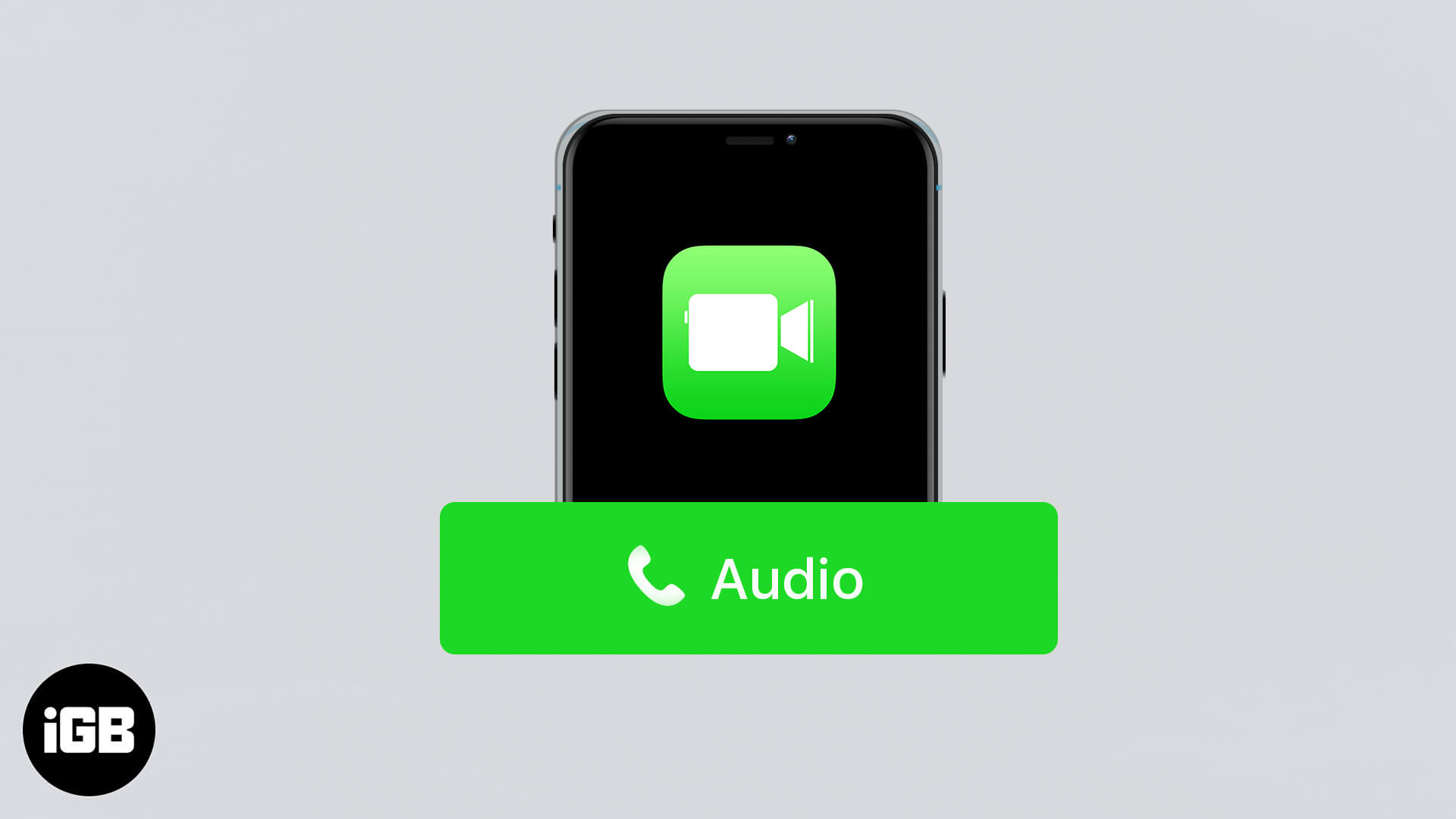
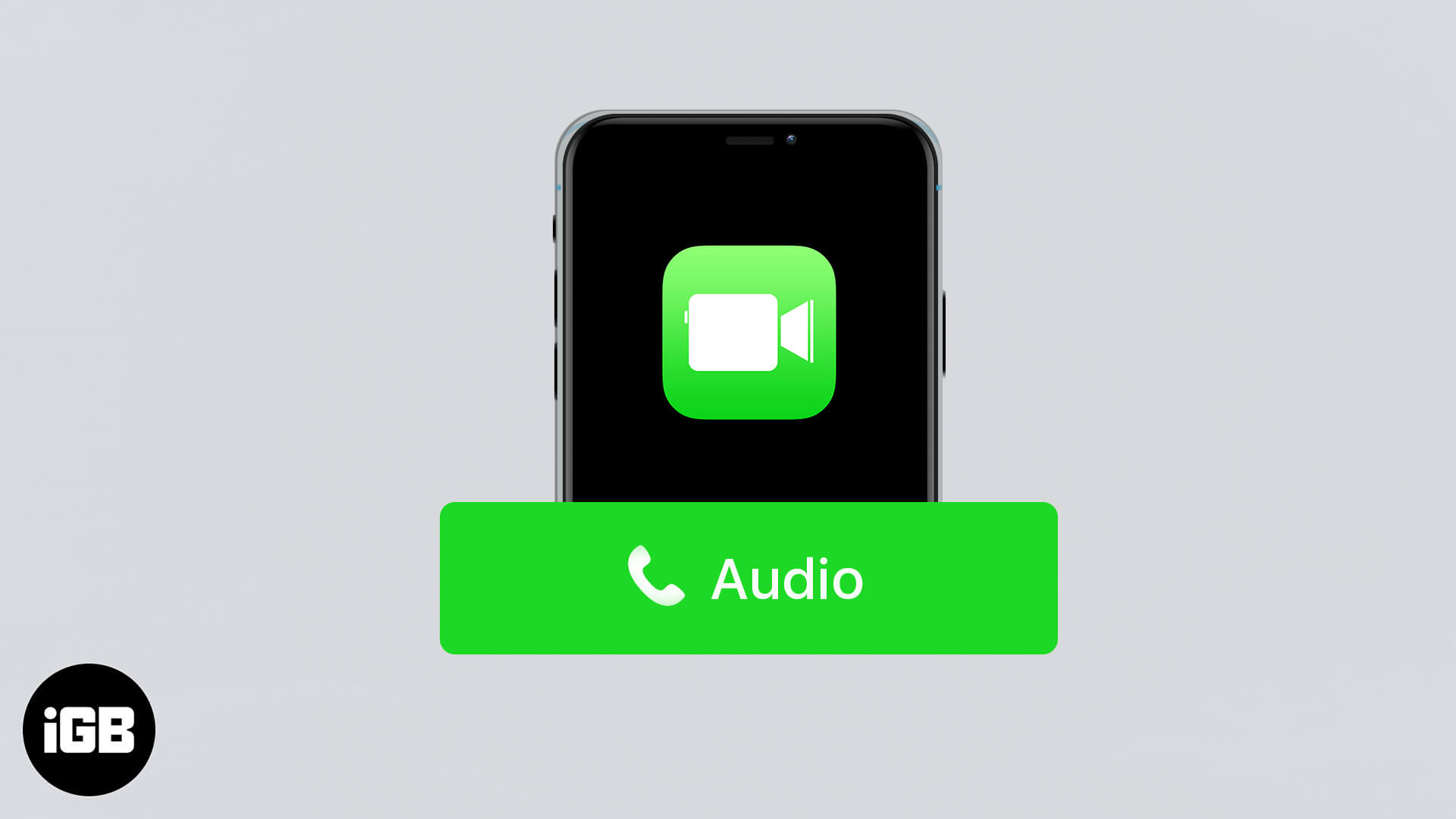
FaceTime on Applen sisäänrakennettu sovellus video- ja äänipuheluiden tekemiseen Wi-Fi- tai matkapuhelintietojen kautta. Jos haluat vain ääni-keskusteluja, FaceTime Audio tarjoaa kristallinkirkkaan äänen saumattomalla yhteydellä. Näin voit soittaa FaceTime -äänipuhelun iPhonessa, iPadissa ja Macissa.
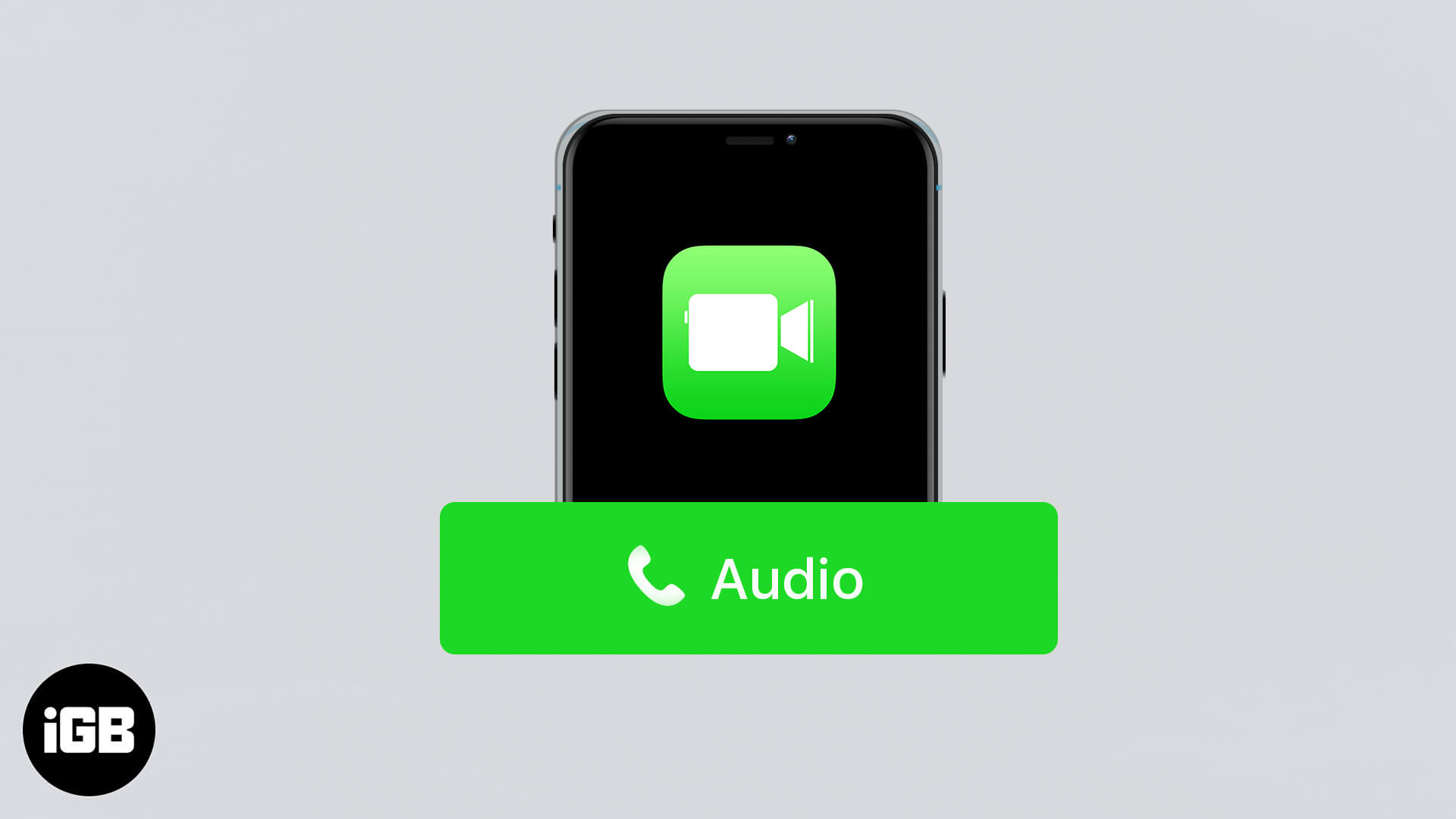
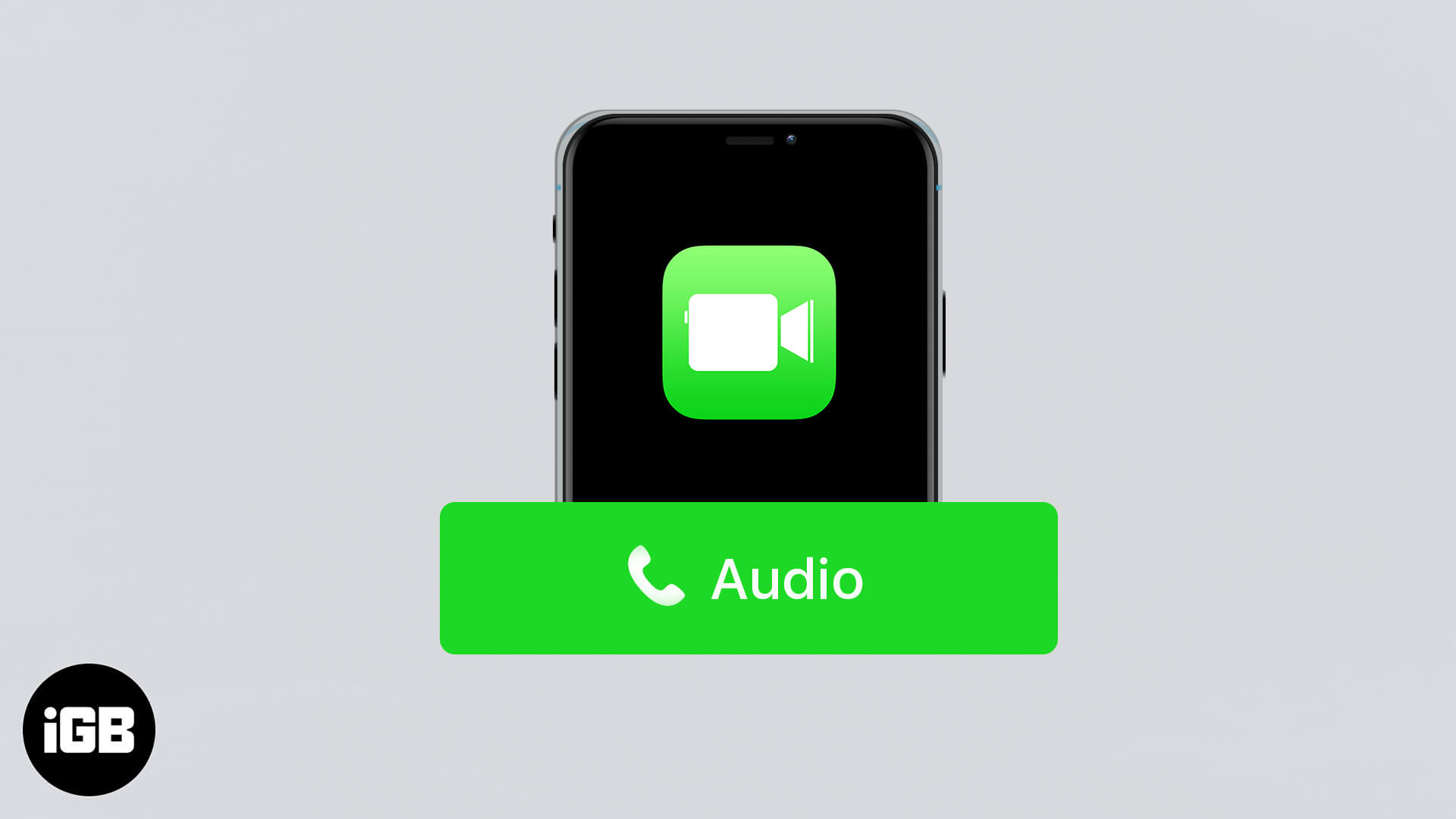
Kuinka soittaa FaceTime -äänipuhelu iPhonessa ja iPadissa
- Avaa FaceTime -sovellus.
- Napauta ‘+’ -kuvaketta oikeassa yläkulmassa.
- Kirjoita sen henkilön nimi, puhelinnumero tai omenatunnus.
- Napauta ääntä aloittaaksesi FaceTime -äänipuhelun.
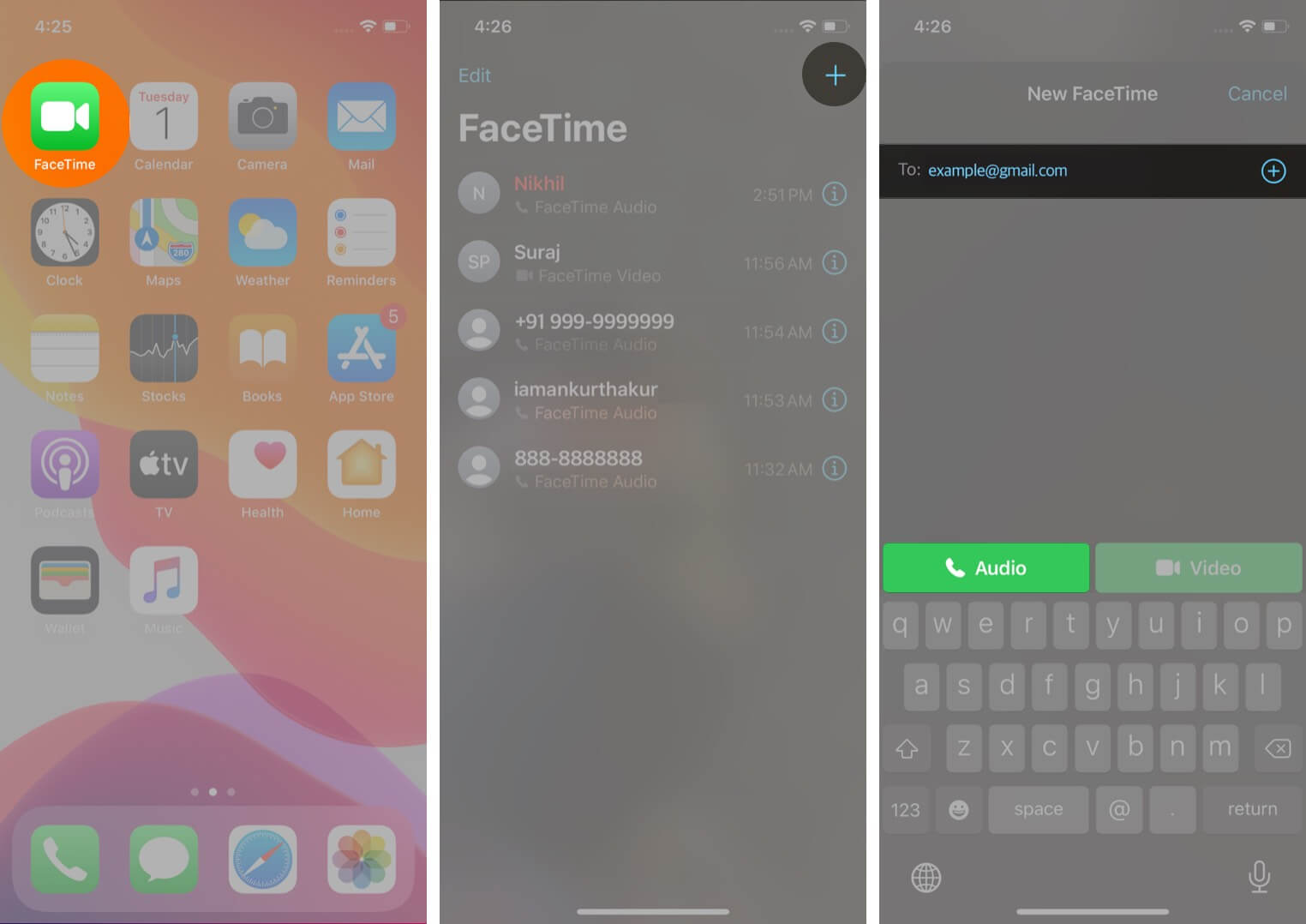
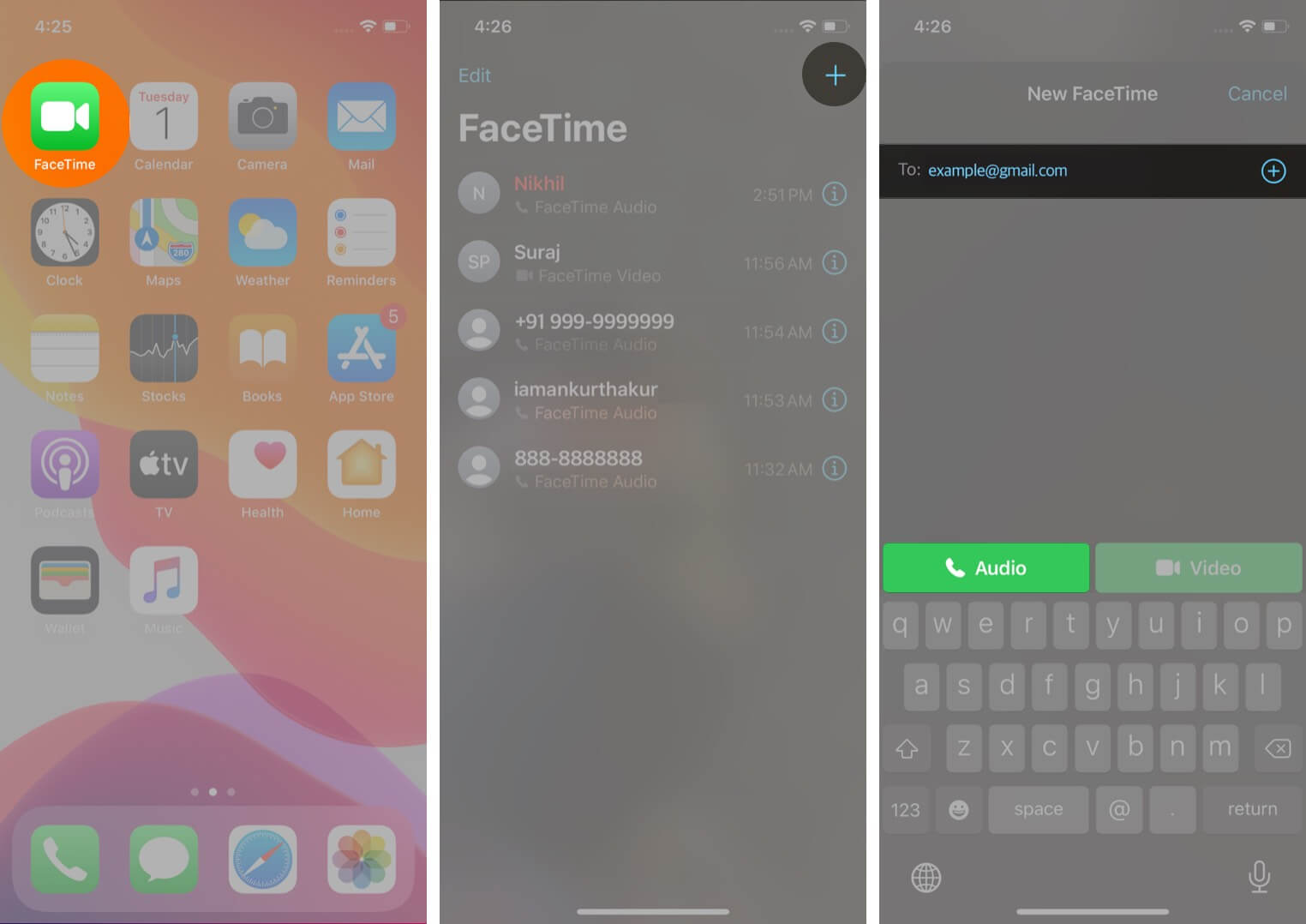
Kuinka soittaa FaceTime -äänipuhelu viesteistä iPhonessa ja iPadissa
- Avaa viestien sovellus.
- Valitse chatin kanssa, johon haluat soittaa.
- Napauta yhteyshenkilön nimeä yläreunassa.
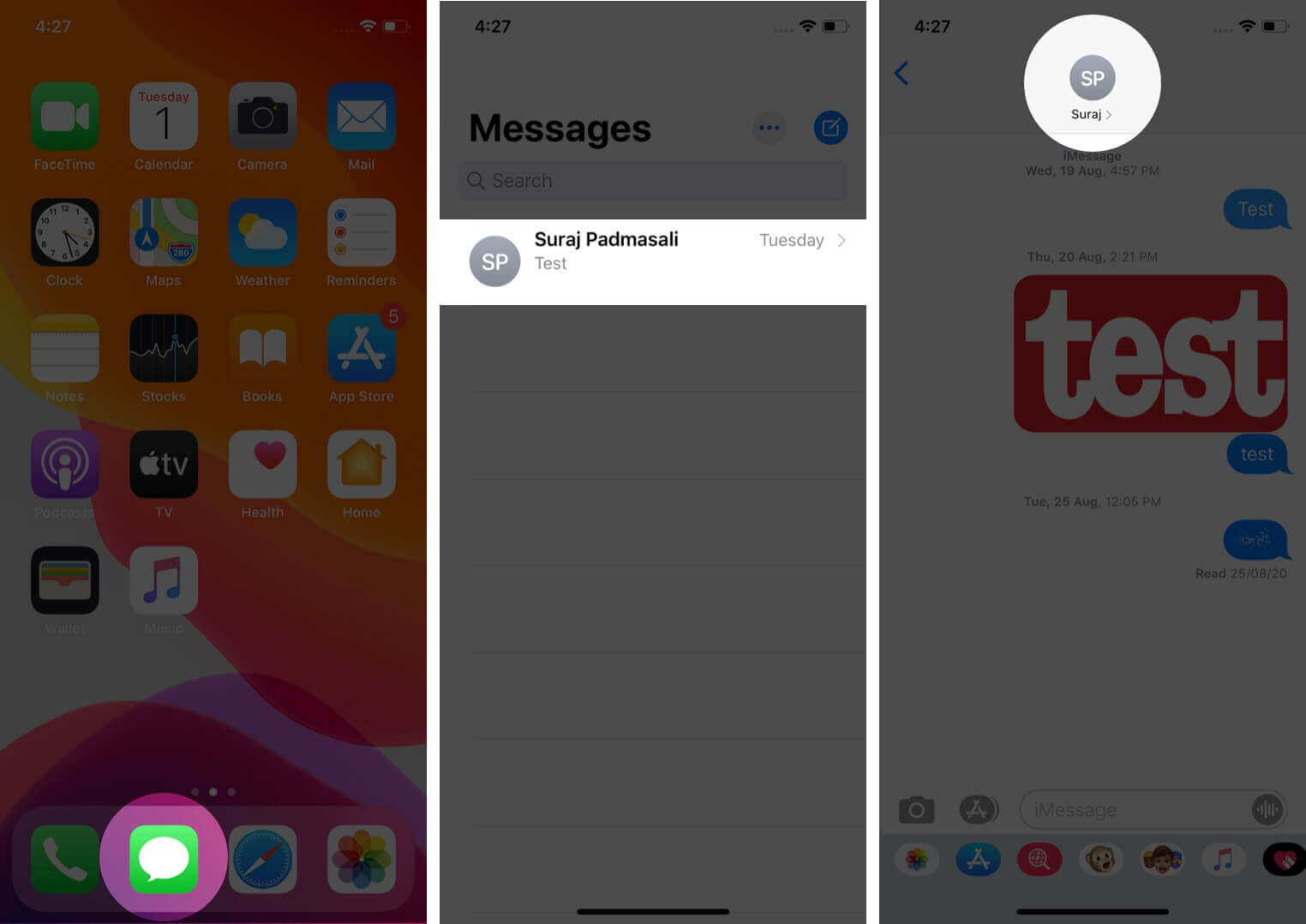
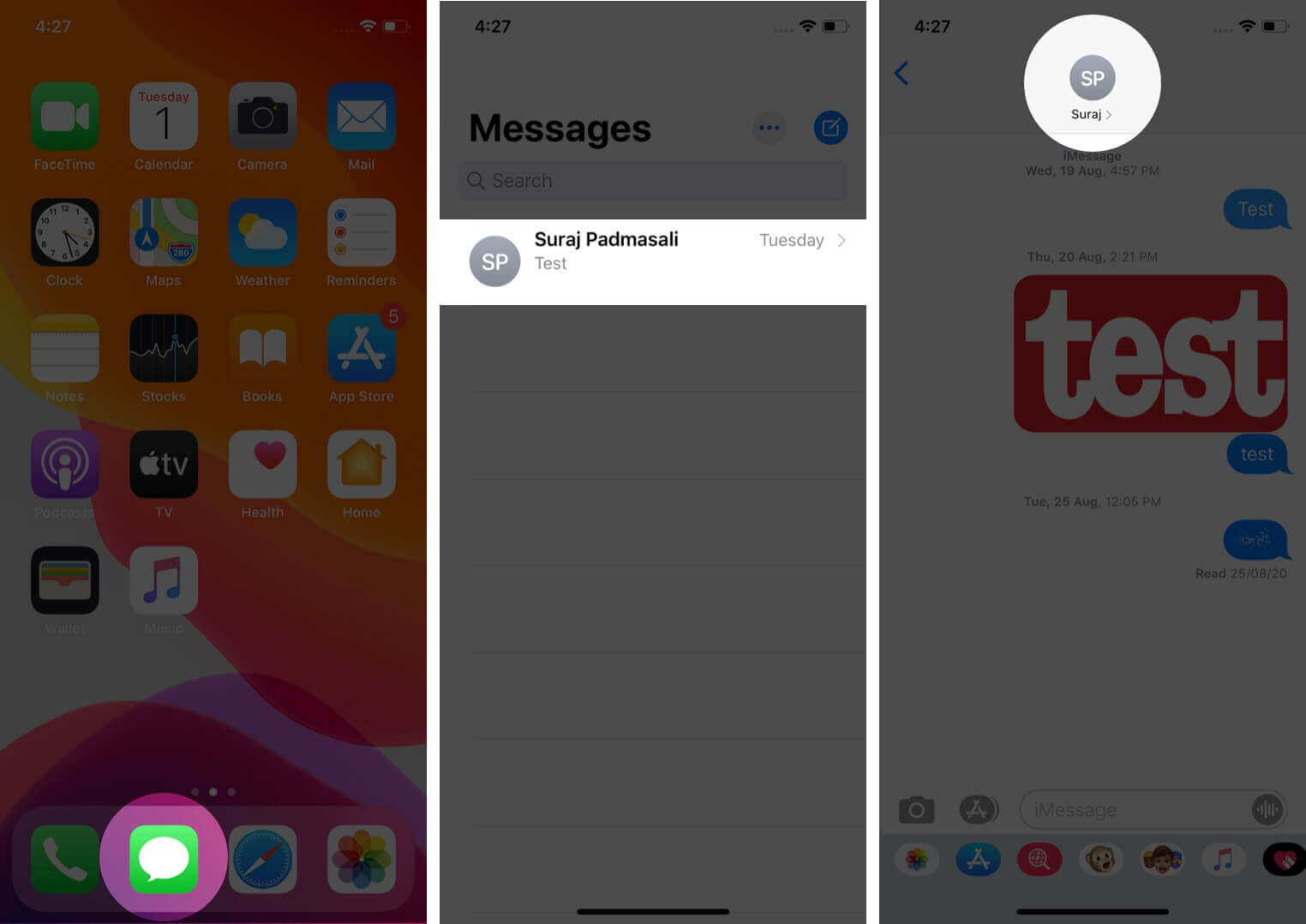
- Valitse ääni → Napauta FaceTime Audio.
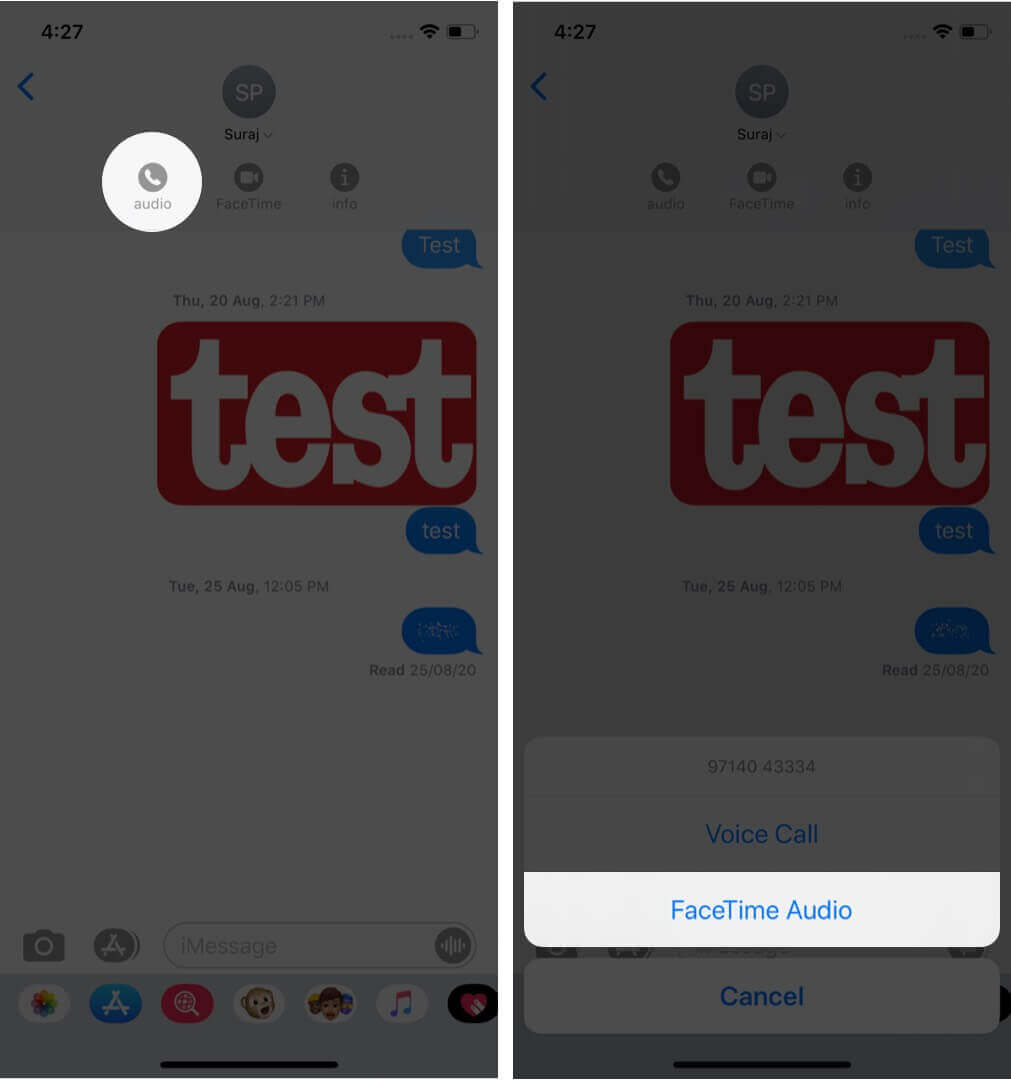
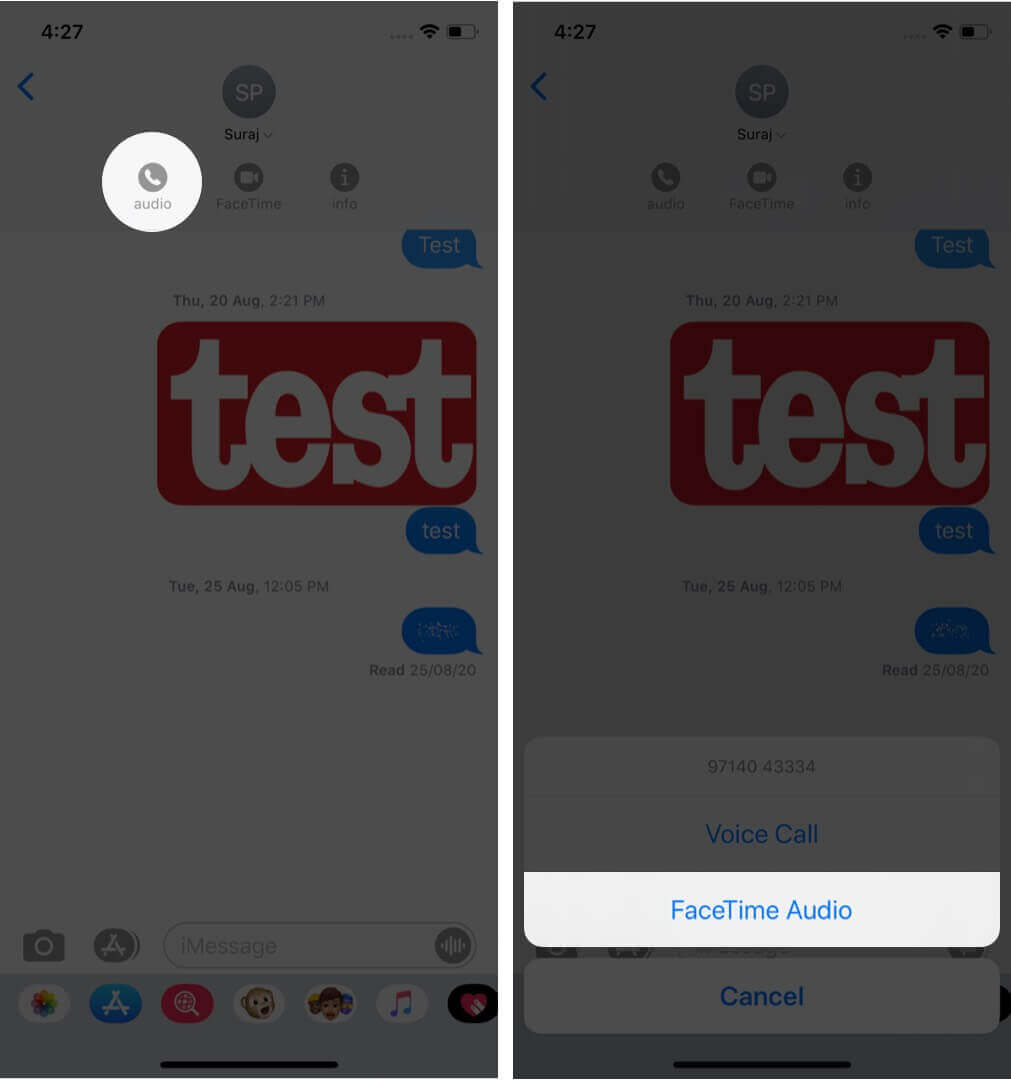
Pro -vinkki: Voit myös soittaa FaceTime -äänipuhelun yhteystietojen sovelluksesta. Avaa yhteystiedot, valitse yhteystieto ja napauta FaceTime Audio -vaihtoehtoa.
Kuinka soittaa FaceTime -äänipuhelu Macissa
- Avaa FaceTime -sovellus.
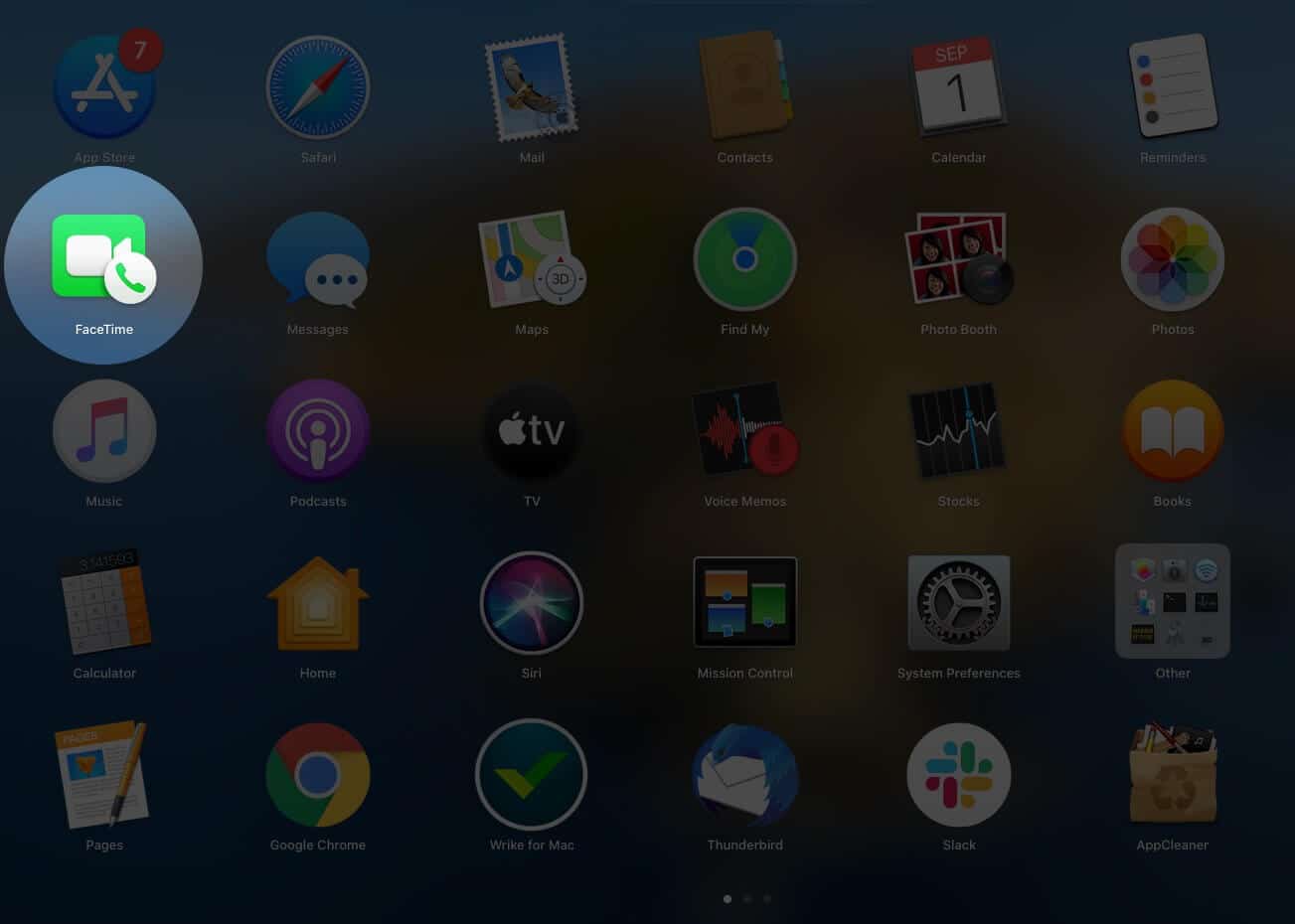
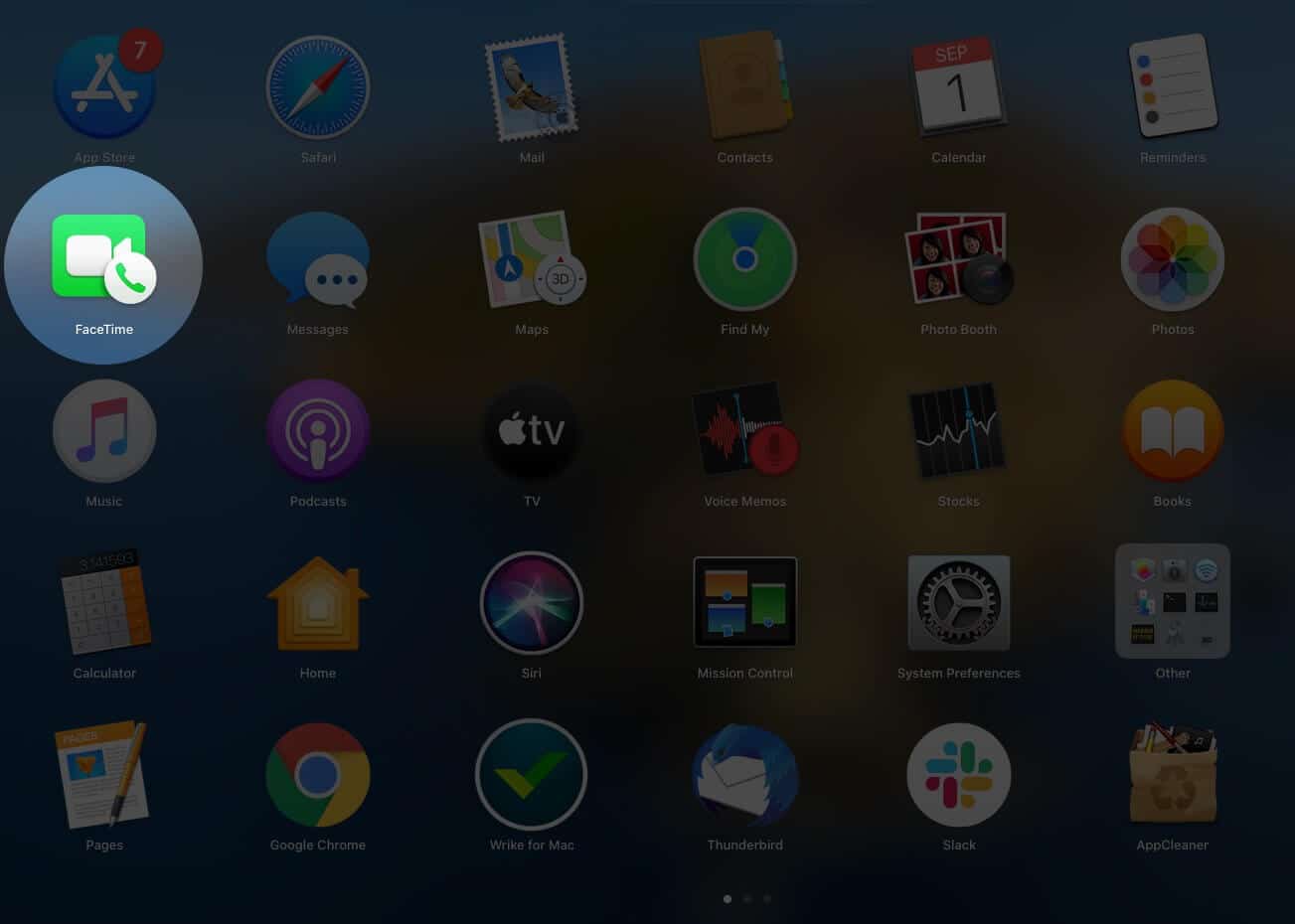
- Kirjoita sen henkilön nimi, sähköposti tai puhelinnumero.
- Napsauta ääntä aloittaaksesi FaceTime -puhelun.
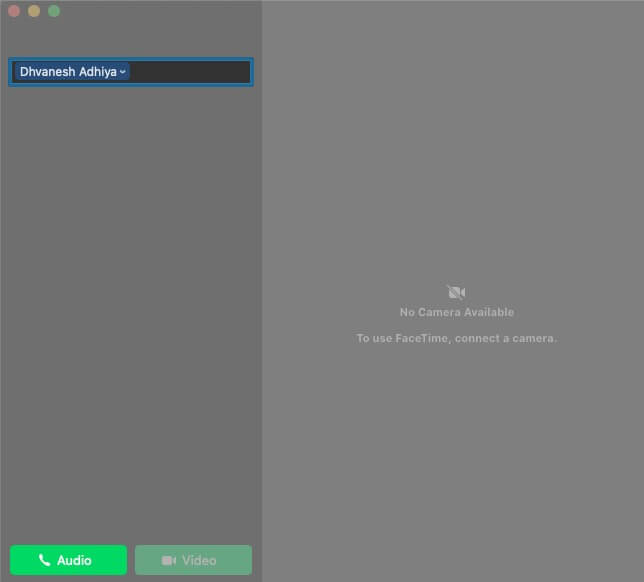
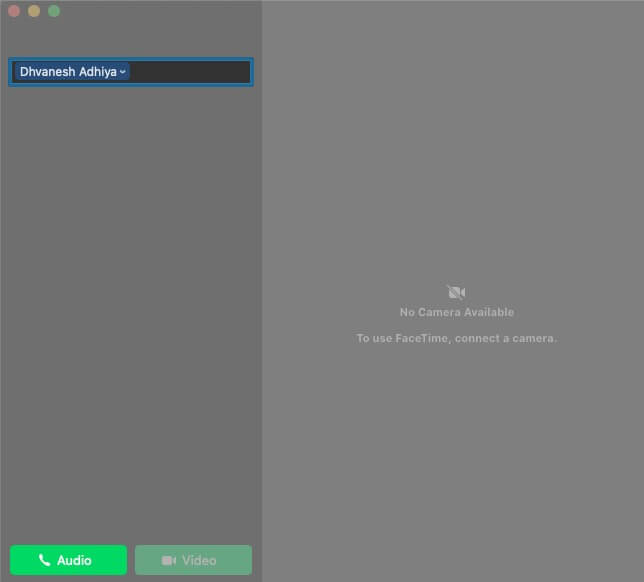
Kuinka soittaa FaceTime -äänipuhelu viesteistä Macissa
- Avaa viestien sovellus.
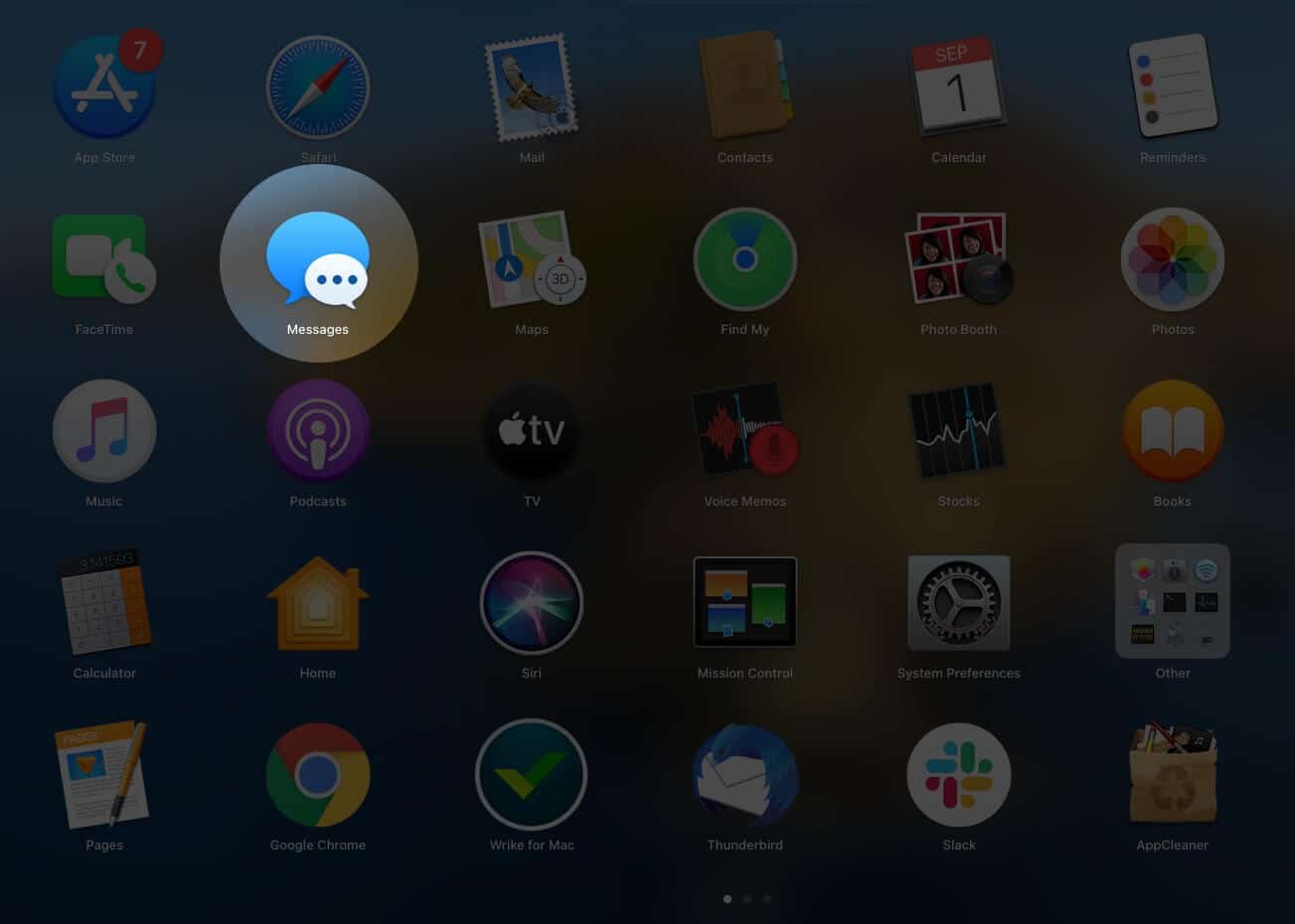
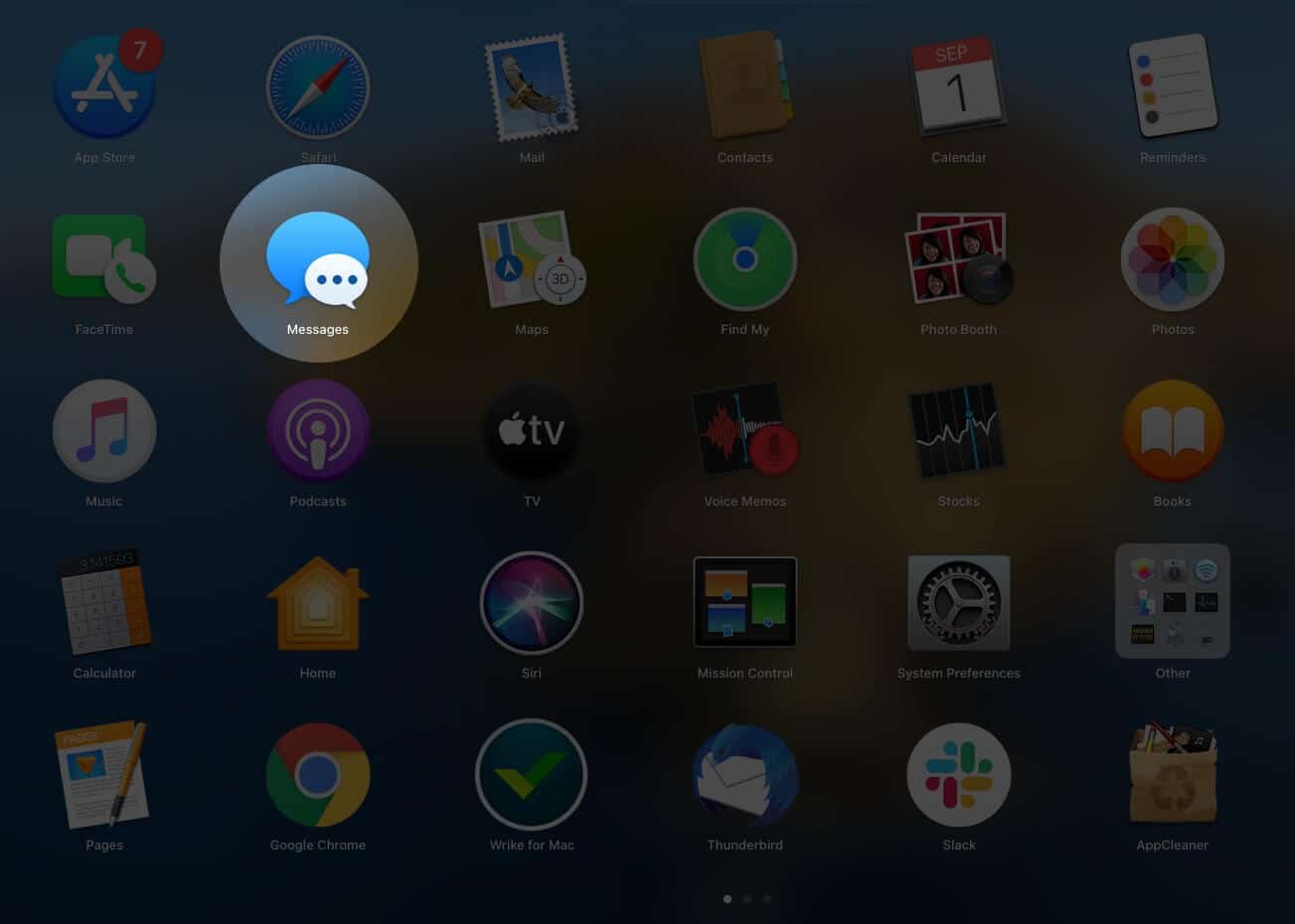
- Valitse keskustelu, johon haluat soittaa.
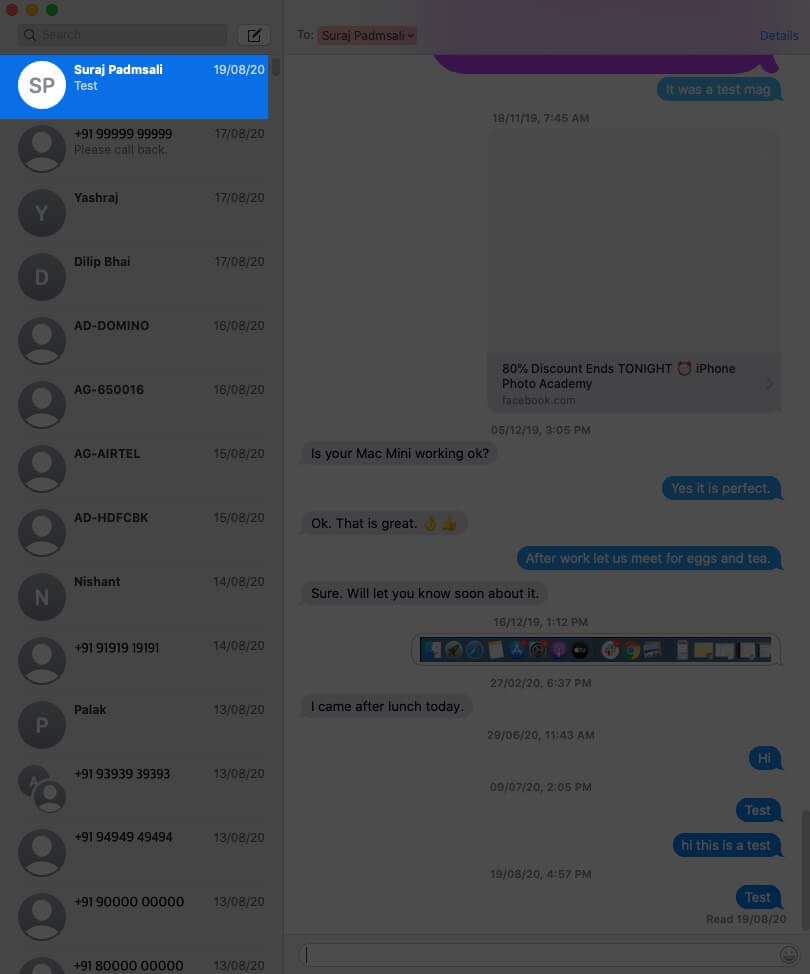
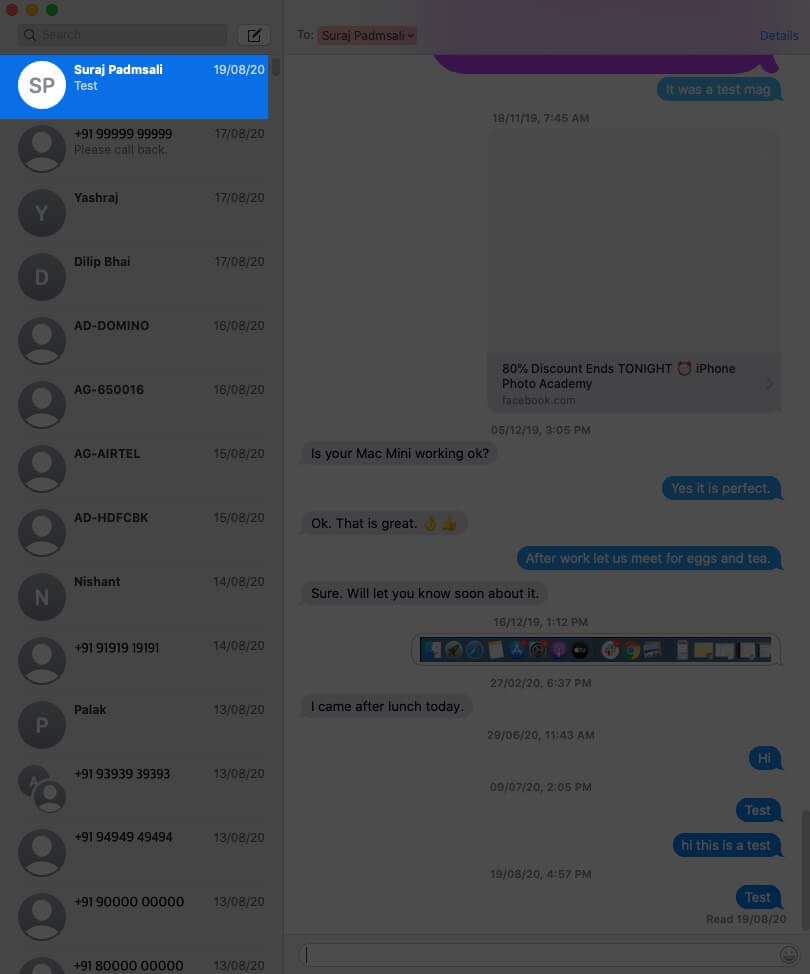
- Napsauta hiiren kakkospainikkeella yhteyshenkilön nimeä.
- Valitse FaceTime Audio.
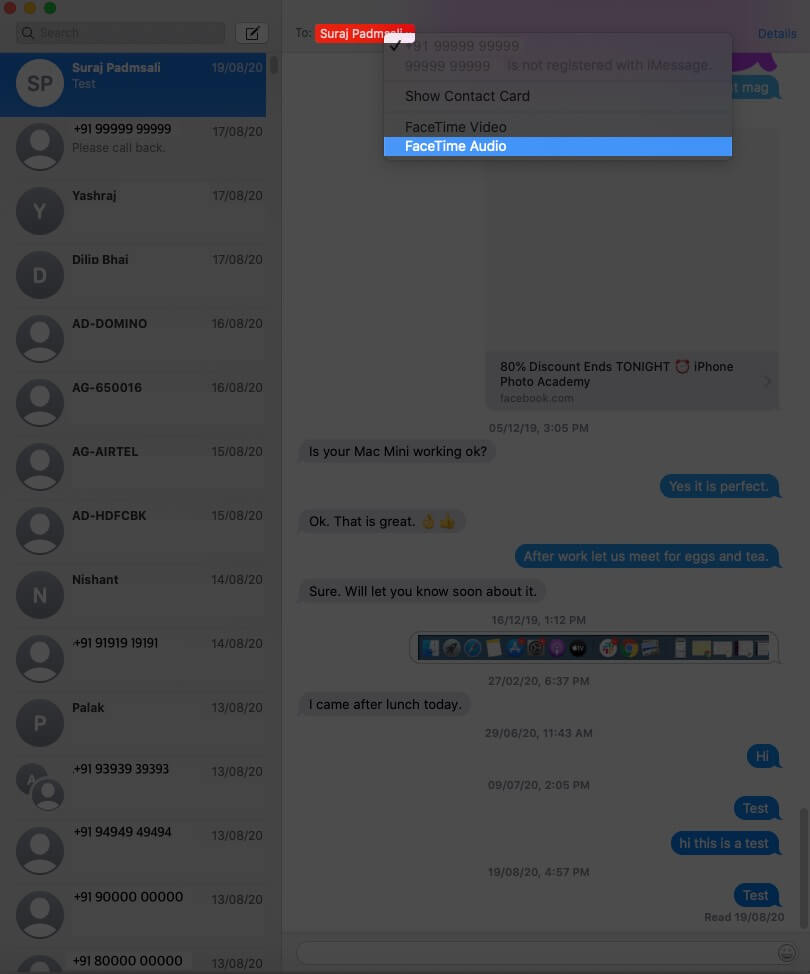
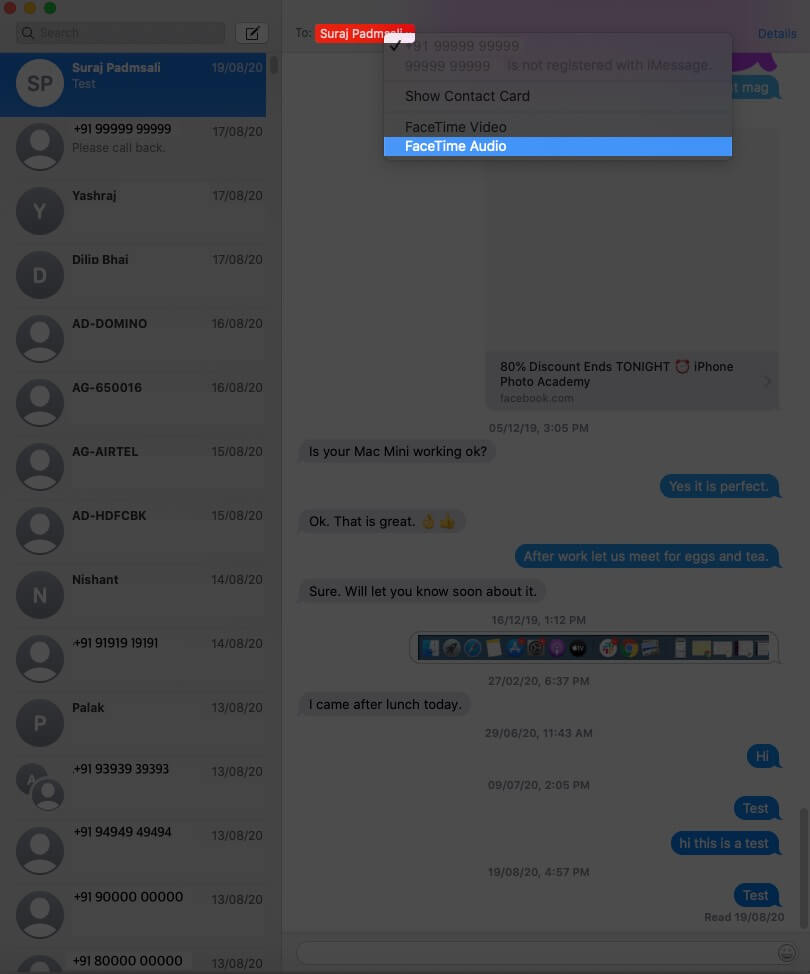
Kääriä
FaceTime Audio -puhelut tarjoavat loistavan tavan pysyä yhteydessä käyttämättä perinteisiä puhelinlinjoja. Käytätkö iPhonea, iPadia tai Macia, voit soittaa ja suojata puhelut vain muutamassa hanassa. Tarvitseeko keskustella useiden ihmisten kanssa? Katso oppaamme siitä, kuinka ryhmä FaceTime -puhelu.
Voit myös lukea lisää FaceTime!
- Ryhmä FaceTime ei toimi? Tästä syystä ja korjaus
- Kuinka tallentaa FaceTime -puhelu iPhoneen, iPadiin ja Maciin
- Kuinka ajoittaa FaceTime kutsuu iPhonelle, iPadille ja Macille
